您是否曾经将跟踪代码发送给开发团队,却要等待数周才能安装?
在管理任何 PPC 广告活动时,您必须有适当的转化数据流入广告平台,才能正确完成工作。
然而,将正确的像素放置到位可能会比预期复杂得多。
Google 跟踪代码管理器 (GTM) 有助于为 PPC 管理员和开发人员节省潜在的时间和来回通信。
您只需在整个网站上设置 GTM 代码,然后就可以部署跟踪代码,而无需触及网站内的一行代码。
您还可以根据需要快速更新和编辑跟踪代码,并提供一长串触发规则选项供您选择,以便在正确的时间触发事件。
在此专栏中,您将找到在网站上安装 GTM 的分步说明以及从流行广告平台设置代码的有用提示。
设置 Google 跟踪代码管理器
如果您尚未创建 GTM 帐户,请从这里开始。该界面将引导您完成新帐户的设置。

首先,输入帐户名称。一般来说,您会希望这是您的公司名称或与您的网站明确相关的名称。
该帐户是保存公司 GTM 数据的顶级“存储桶”。
接下来,在您的帐户中,您可以创建一个或多个容器。通常,容器将绑定到特定的域名或子域。
输入容器名称(通常,您的网站 URL 可以作为清晰的标识符)。
选择Web作为标准网站设置,然后单击“创建”进入下一步。您需要对服务协议说“是”才能继续。
接下来,您将看到一个框,其中包含要添加到您的网站的代码。
您需要将第一个代码片段添加到网站的顶部,并在开始标记之后添加第二个代码片段。
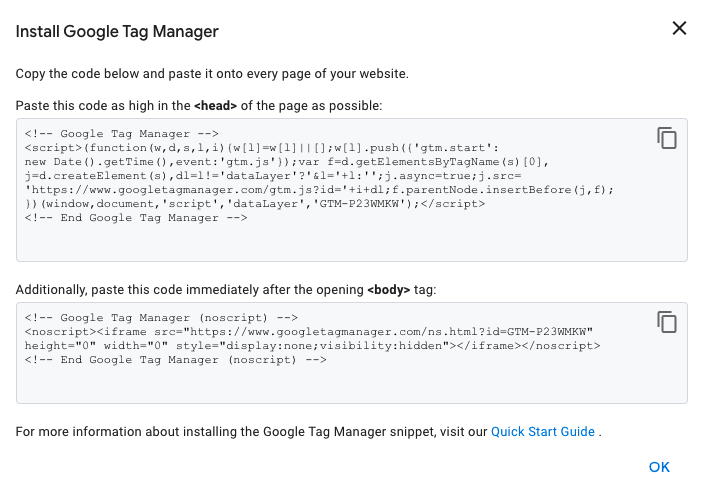
请注意,如果您使用 WordPress,您还可以使用此插件安装 GTM。
其他一些 CMS 平台具有内置的 GTM 集成;如果您不确定在哪里进行设置,请咨询您的提供商的支持团队。
如果您想确保 GTM 容器和包含的标签在您的网站上正确触发,请使用 GTM 帐户中的预览选项。
导航到您帐户的主屏幕,然后选择右上角的“预览”。
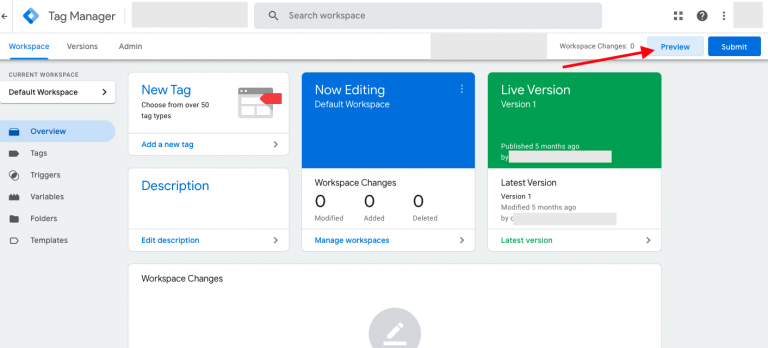
接下来,您将看到一个打开的新选项卡,其中包含输入您要测试的 URL 的选项。添加 URL,然后单击“开始”进入该页面。
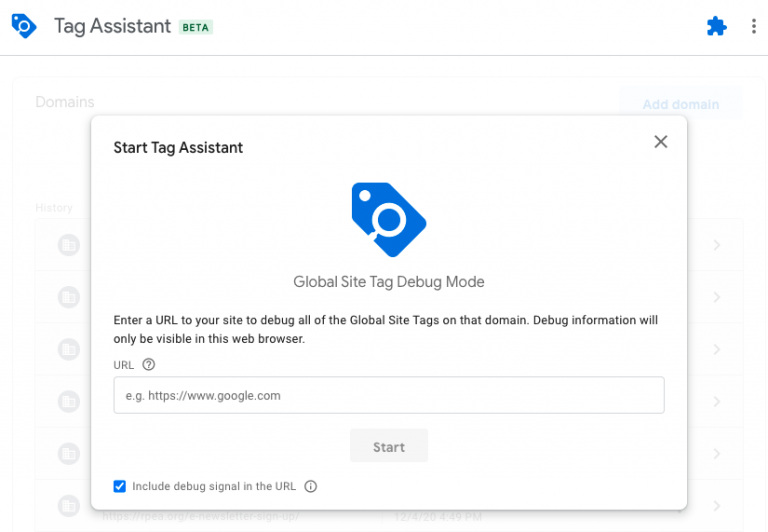
然后,您将被发送到单独选项卡中的页面,同时“标记助手”选项卡将保持打开状态,其中显示页面上正在触发的标记。
您还将看到设置中标记的任何错误。
当您浏览网站时,Tag Assistant 将更新为每个页面触发的任何其他标签。
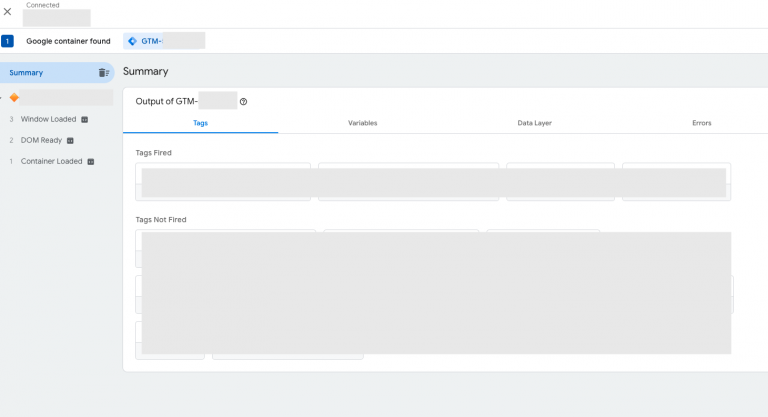
1. 实施 Google Ads 代码
对于 Google Ads,您可以通过 GTM 部署转化代码和再营销代码。
首先,我们将实现一个转换标记。
添加 Google Ads 转化标记
导航到您所需的 GTM 帐户和容器。在概述屏幕上,选择添加新标签。
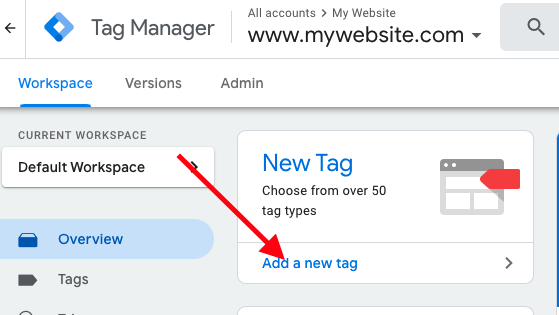
在出现的窗口中,单击“标签配置”部分以选择标签类型。
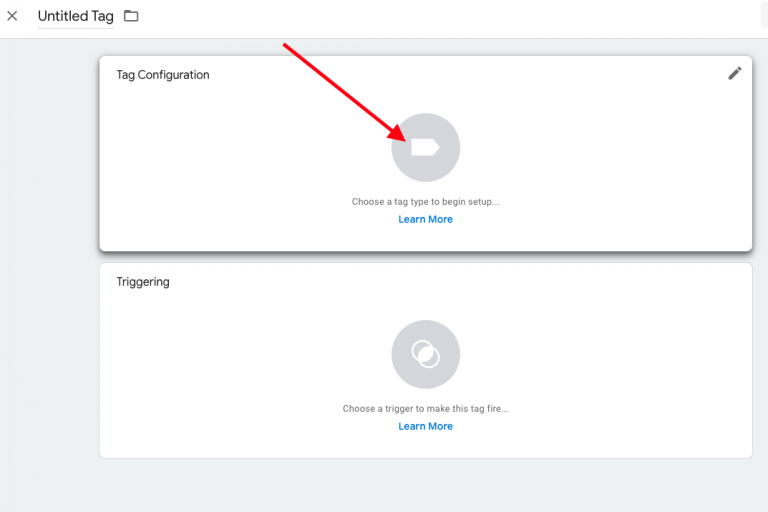
选择 Google Ads 转化跟踪。
现在,转到另一个标签或窗口中的 Google Ads 帐户以获取转化 ID 和标签。
![]()
单击顶部菜单上的“工具”图标,然后选择“转换”。
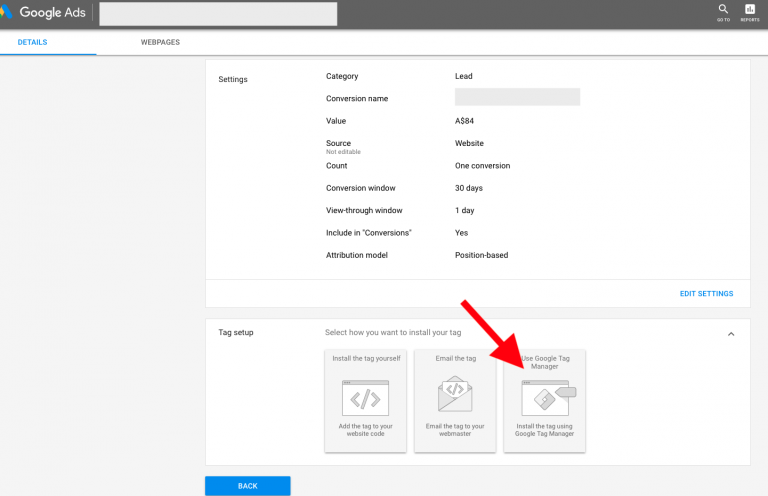
接下来,创建一个新的转换或单击现有的转换进行编辑。
在“标记设置”部分下,选择“使用 Google 标记管理器”选项。

您现在将看到转化 ID 和转化标签。
复制这些内容并将其粘贴到 GTM 标记中的相应字段中。
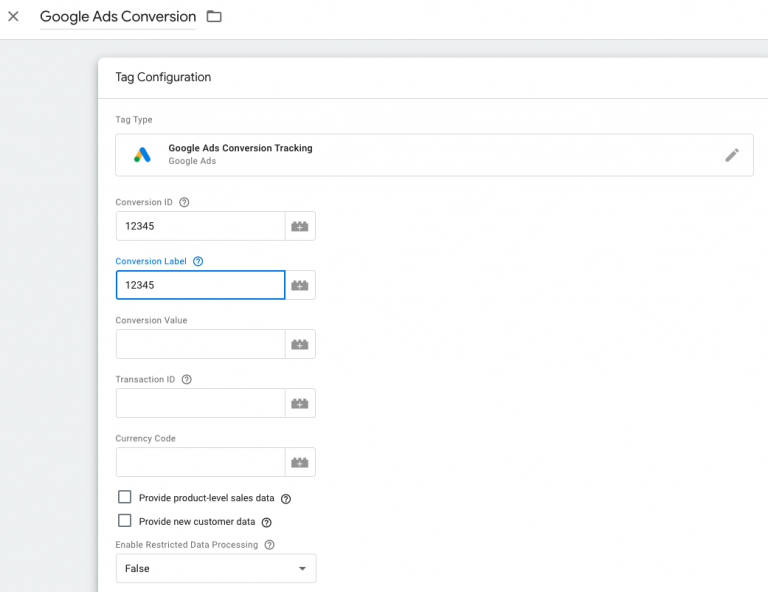
接下来,添加一个触发器来确定转化代码在网站上的哪个位置触发。
当然,您定义的转化会因站点而异,并且每个站点的设置也会有所不同。
在本例中,我们将设置一个在“谢谢”页面上触发的转换,假设用户在提交表单后看到此页面。
单击“触发”部分开始设置触发器。
在出现的窗口中,单击右上角的加号 (+) 按钮添加新触发器。
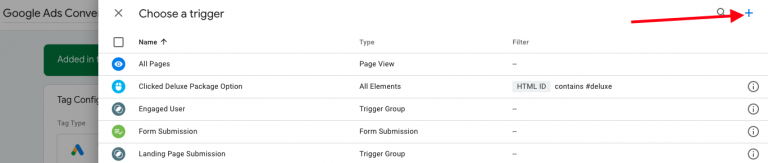
根据您要跟踪的特定转化点命名触发器。
在触发器配置中单击以选择触发器类型。在此示例中,我们将选择“页面视图”来跟踪对某个 URL 的所有点击。
选择某些页面视图,以便触发器仅在定义的页面上触发。

接下来,使用下面的部分来定义触发器将在何处触发。我们将为包含/thank-you 的页面路径设置一条规则。
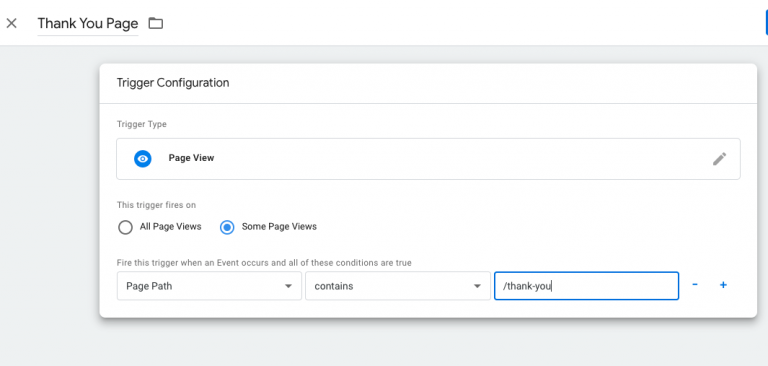
保存您的触发器,并保存您的标签。
目前,您的编辑仅存在于 GTM 内的工作区中,并且不是实时的。您可以使用“预览”选项来确保代码在正确的位置触发。
要将 GTM 更新推送到您的网站上,您需要单击“提交”,然后单击右上角的“发布”。
接下来,我们将添加再营销标签。
添加 Google Ads 再营销标签
在 GTM 中创建新标签并选择 Google Ads 再营销标签类型。
现在,您需要在 Google Ads 帐户中找到再营销代码(如果尚未启用,则启用它)。
从顶部菜单导航到工具 > 受众管理器。
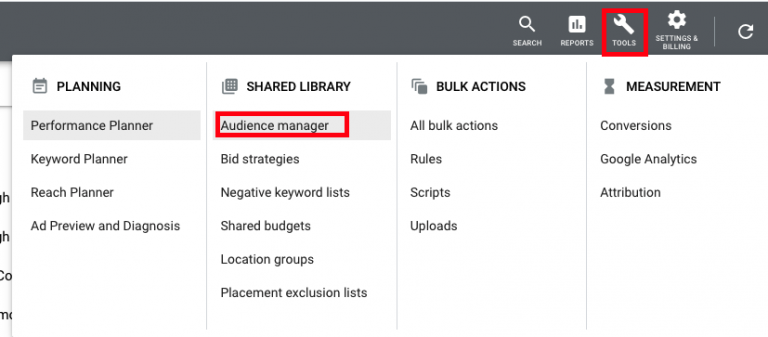
下一个。从左侧菜单中选择受众来源。
如果您的 Google Ads 代码已创建,请点击“详细信息”;否则,您将看到创建标签的选项。
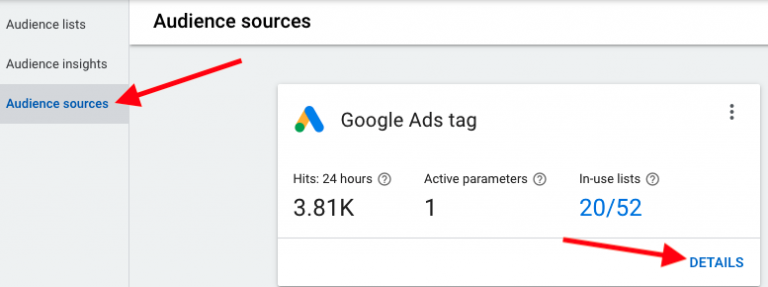
在详细信息页面上,滚动到底部标签设置部分并单击它以展开。
接下来,单击该部分底部的“使用跟踪代码管理器”。
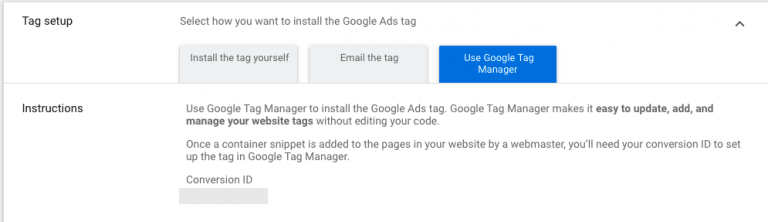
您将看到一个包含转化 ID 的框,然后您可以将其复制并粘贴到相应的 GTM 框中。
请注意,再营销代码不需要转化标签。
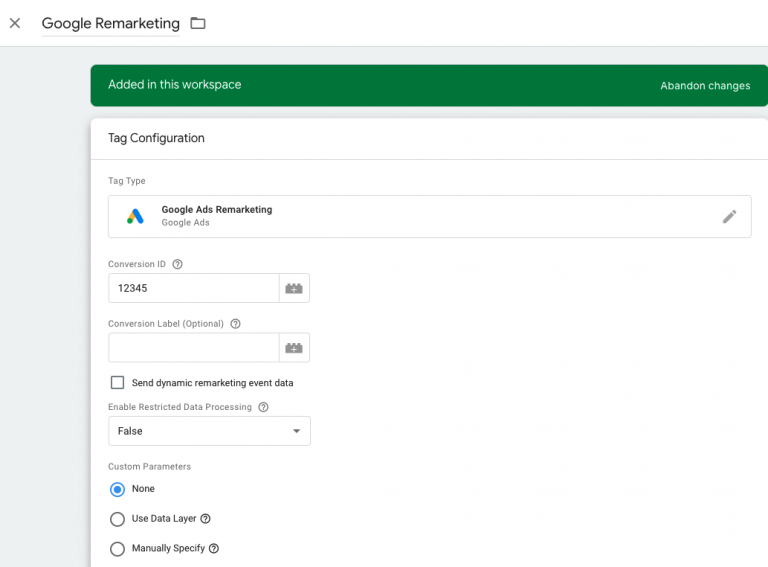
接下来,点击“触发”部分以选择再营销代码的触发位置。如果您只想在整个网站中包含该标签,请选择“所有页面”。
在大多数情况下,您可能希望代码在整个网站上触发,然后根据 URL 规则创建受众群体以按页面对其进行细分。
如有必要,您还可以设置触发器以仅在选定页面上触发代码。
例如,出于法律原因,您可能需要避免重新定位访问网站后端登录部分的用户。
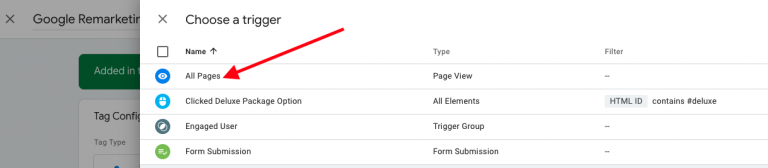
最后,保存您的标签。准备好后,不要忘记实时发布!
2.添加微软广告UET标签
现在,我们将介绍在 GTM 中设置 Microsoft Advertising 标签。
创建新标签并选择 Microsoft Advertising 通用事件跟踪作为标签类型。
接下来,转到您的 Microsoft Advertising 帐户以获取 UET ID。从顶部工具栏导航至“工具”>“UET 标签”。
如果您尚未创建标签,您将看到一条提示,要求您逐步进行设置。
如果之前已设置标签,您可以从表中复制标签 ID。
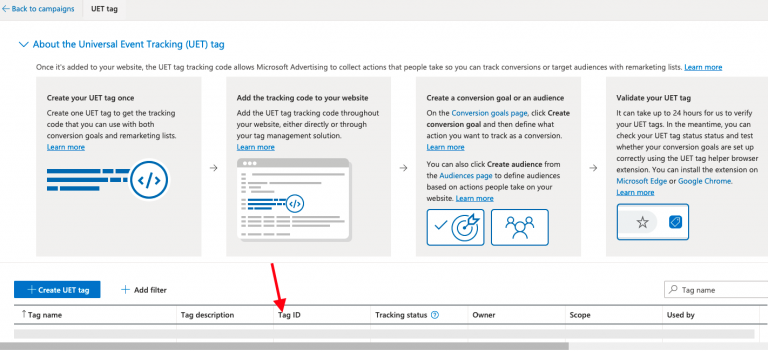
将 ID 粘贴到 GTM 中的正确字段中。
对于默认设置,您无需调整任何高级设置。

接下来,为您希望标签出现的位置选择一个触发器。由于 Bing UET 标记是全局标记,因此您很可能希望在所有页面上触发此标记。
全局标记就位后,您还可以为基于事件的转化添加其他标记。使用相同的标签 ID,然后选择“自定义”事件类型。
然后,您可以根据在 Bing 中为自定义转换设置的内容来定义参数。
要检查 UET 标记的设置,您可以使用 Bing 的 UET 帮助程序 Chrome 扩展。
3. 添加 Facebook Pixel
虽然我们之前介绍的两个平台都有内置的 GTM 模板,但 Facebook 广告却没有。
但是,GTM 提供了社区模板库,您可以从中选择其他用户创建的模板。这里有 Facebook Pixel 的预构建模板。
要访问此模板,请创建一个新标签并导航至选择标签类型。
单击顶部蓝色栏,其中包含“在社区模板库中发现更多标签类型”选项。
将打开一个侧边栏,显示您可以选择的模板列表。搜索“Facebook”以查找 Facebook Pixel 模板(截至本文发布时有两个选项)。
![]()
选择所需的模板后,您需要批准将其添加到工作区。
获得批准后,您将看到插入 Facebook Pixel ID 的选项,以及选择您想要触发的事件。
![]()
您可以通过导航至 Facebook 广告中的事件管理器来访问您的 Pixel ID。
如果您尚未创建像素,您将看到创建像素的提示,并会获得代码。
如果帐户中创建了任何像素,您将看到它们列在“数据源”部分的左侧边栏中,名称下方有 ID。
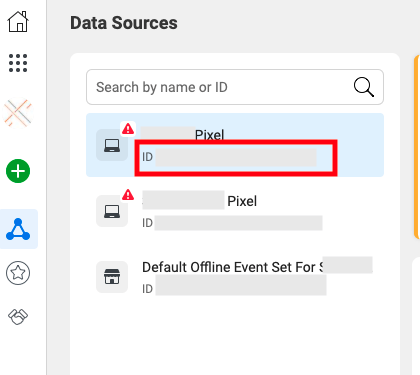
复制所需像素的 ID,然后将其粘贴到 GTM 内的 Facebook Pixel ID 字段中。
然后,您可以配置要触发的事件的更多详细信息以及必要的触发器。
![]()
要检查 Facebook Pixel 的设置,您可以使用 Facebook Pixel Helper Chrome 扩展程序。
4. 添加 LinkedIn Insights 标签
要在 GTM 中添加 LinkedIn 标签,请创建一个新标签并选择 LinkedIn Insight 作为标签类型。您现在需要从您的 LinkedIn Ads 帐户获取合作伙伴 ID。
在您的帐户中,转到顶部栏上的帐户资产下拉列表,然后选择洞察标签。

如果您尚未设置标签,现在系统会提示您进行设置。如果您已设置标签,请选择“管理 Insight 标签”,然后从出现的下拉列表中选择“查看标签”。
在下一页上,单击选项“我将使用标签管理器”以查看您的 LinkedIn 合作伙伴 ID。
然后,您可以将其复制并粘贴到 GTM 内的合作伙伴 ID 字段中。
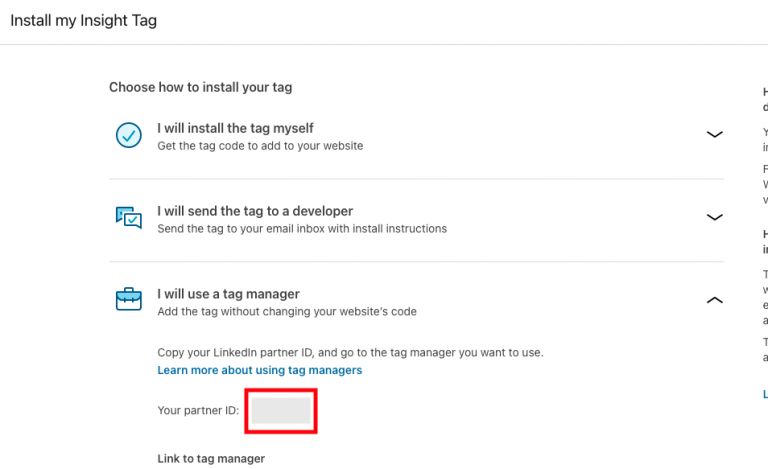
现在,为所有页面添加触发器(或定义标签在您的网站上出现或不出现的位置所需的任何特定条件)并在您的网站上实时发布标签。
5. 添加 Twitter 通用网站标签
要将 Twitter 广告标签添加到您的网站,请创建一个新标签并选择 Twitter 通用网站标签作为标签类型。
接下来,您需要 Twitter 广告帐户中的像素 ID。
从 Twitter 广告的顶部菜单中,导航至“工具”>“转化跟踪”。
![]()
在出现的页面上,单击“查看代码和安装说明”。

现在,您将在文本框中看到代码。
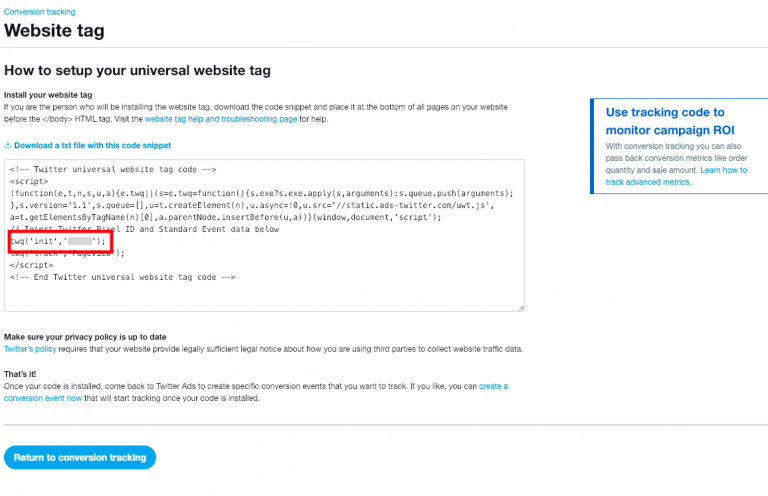
找到如下所示的代码行(引号中的最终字符串会有所不同):
twq(‘初始化’,’12345′);
您需要复制第二对引号内的字符串。
将该字符串插入 GTM 标记中的“Twitter 像素 ID”字段。
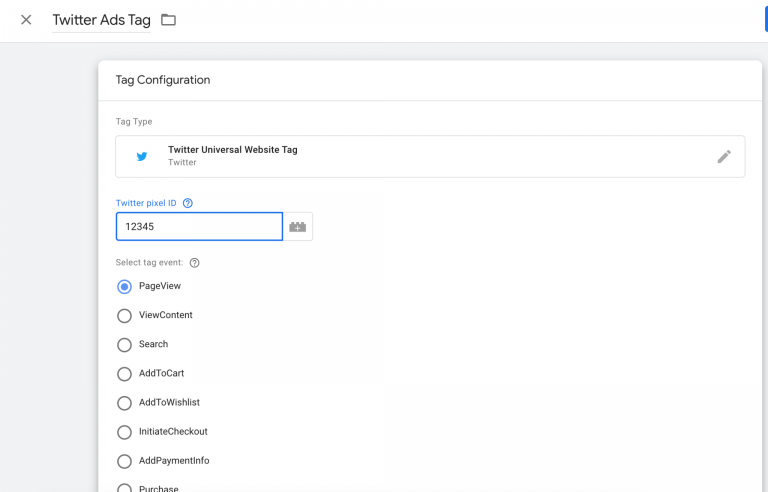
对于全局像素部署,您不需要自定义任何其他设置。
为所有页面(或您希望像素出现的任何页面)添加触发器并实时发布。
结论
准备好开始让您的跟踪流程变得更轻松了吗?在您的网站上安装 Google 跟踪代码管理器,并开始为您管理的广告和分析平台设置代码。
您的网络开发人员会感谢您不必每次需要安装标签时都向他们发送电子邮件。
如果您找不到适合您尝试设置的平台的内置标签,您可以将其粘贴到自定义 HTML 标签中,或者浏览社区模板库以查看是否存在用户为该标签创建的模板。
不要忘记使用预览模式来测试您的跟踪设置是否正常工作。
所以开始标记,开始跟踪,感谢Google提供了这个标签安装的解决方案!
